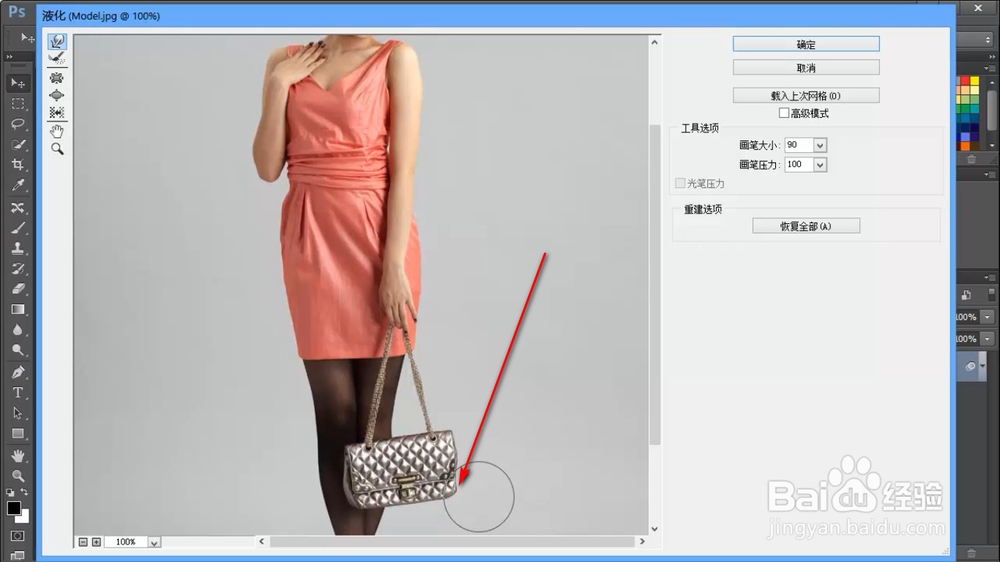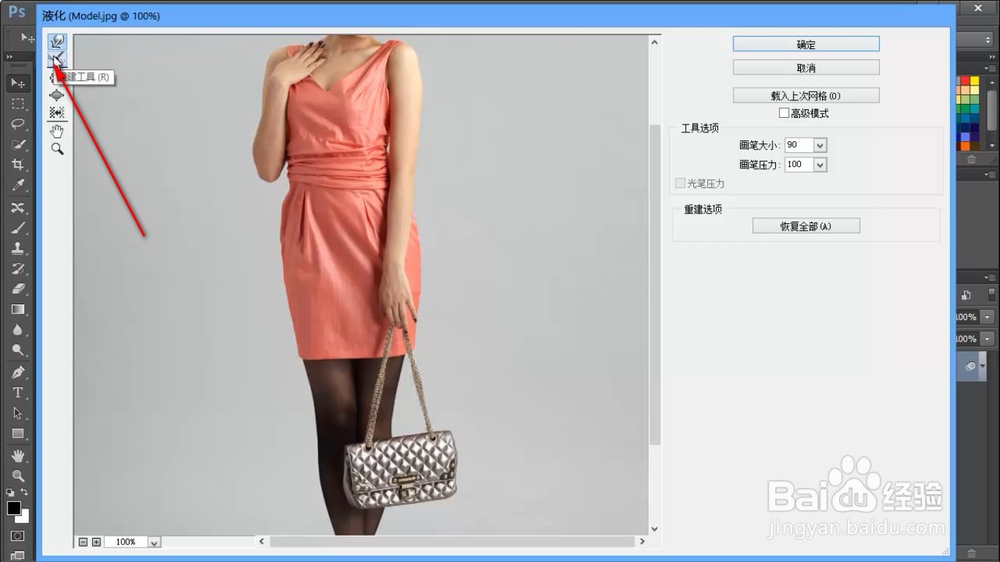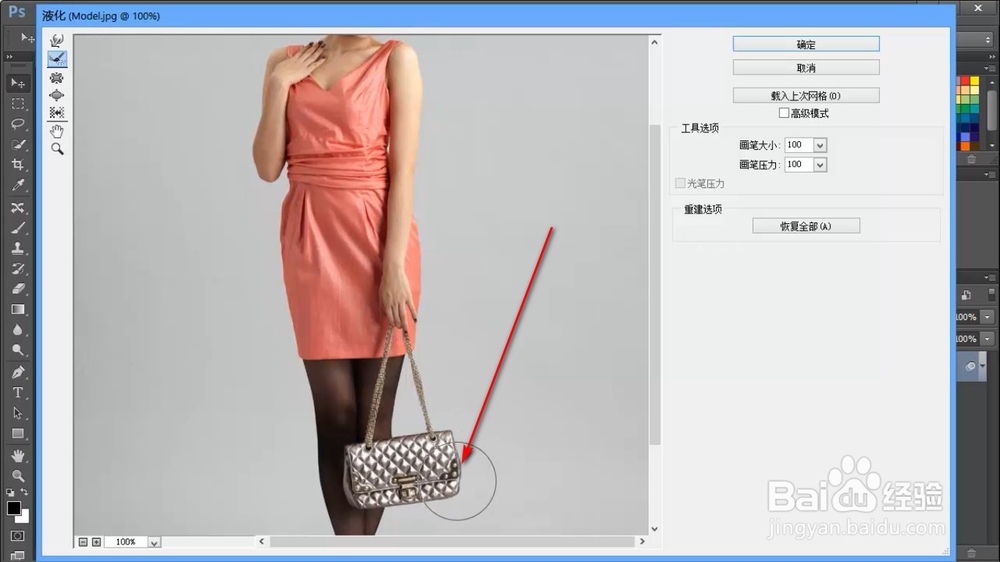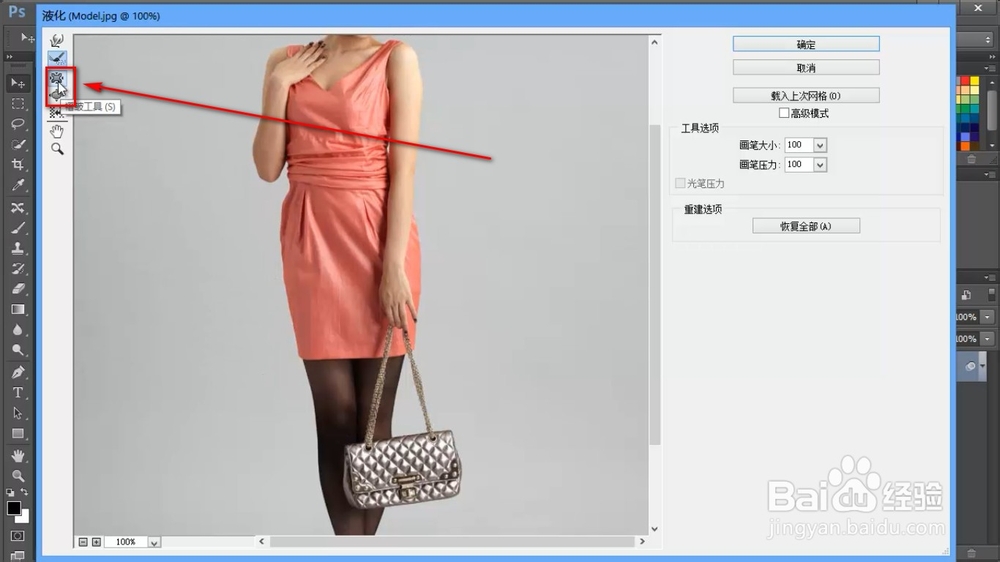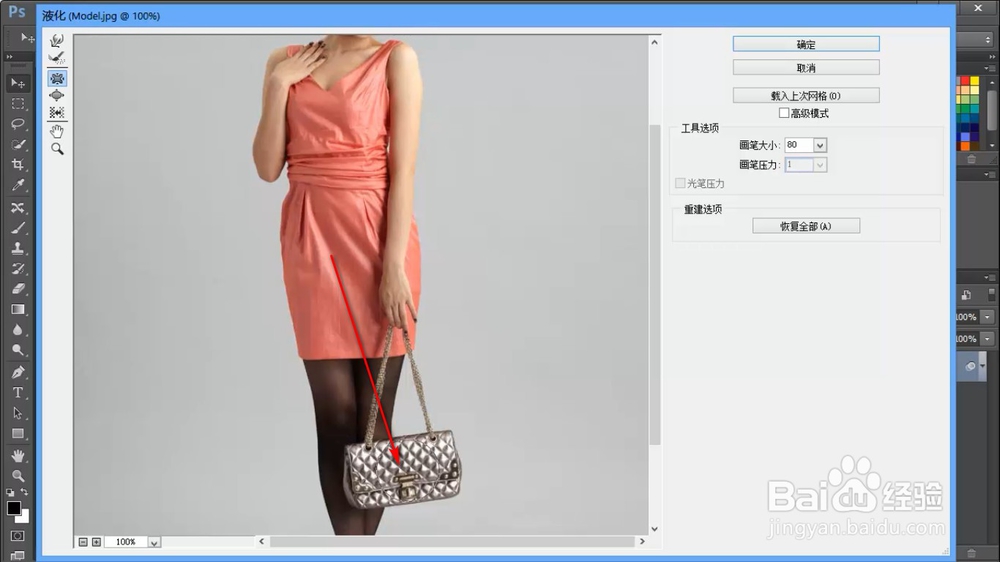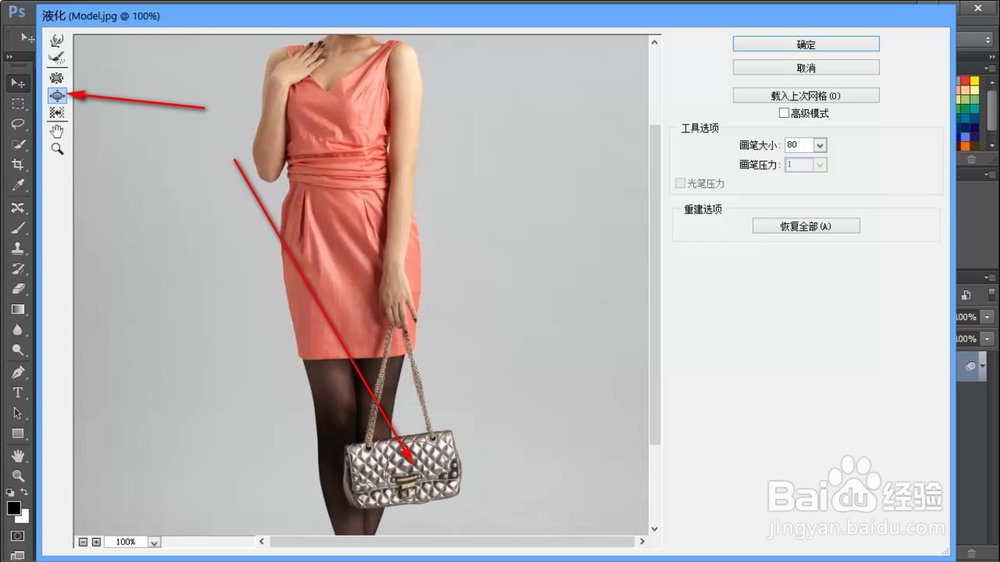PS如何使用液化工具(下篇)
1、进入液化工具的编辑窗口之后,点击左下角的预览下拉按钮,然后选择100%。
2、选择液化工具,按住鼠标左键不松进行涂抹,可以使画面液化。
3、点击上方第二个按钮——重建按钮,再按住鼠标进行涂抹可以将之前液化的图像恢复原状。
4、在下面的两个工具分别是褶皱工具和膨胀工具。
5、点击褶皱工具之后,调节画笔大小,快捷键是中括号调节,点击鼠标会将画面缩小。
6、我们再试试膨大工具,调整好画笔大小,点击一下就被放大了一些,可用于放大眼睛。
声明:本网站引用、摘录或转载内容仅供网站访问者交流或参考,不代表本站立场,如存在版权或非法内容,请联系站长删除,联系邮箱:site.kefu@qq.com。
阅读量:73
阅读量:49
阅读量:32
阅读量:49
阅读量:82